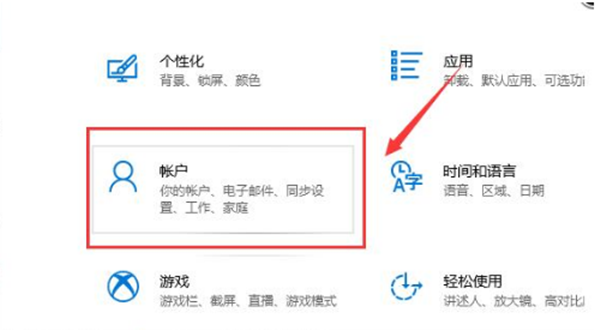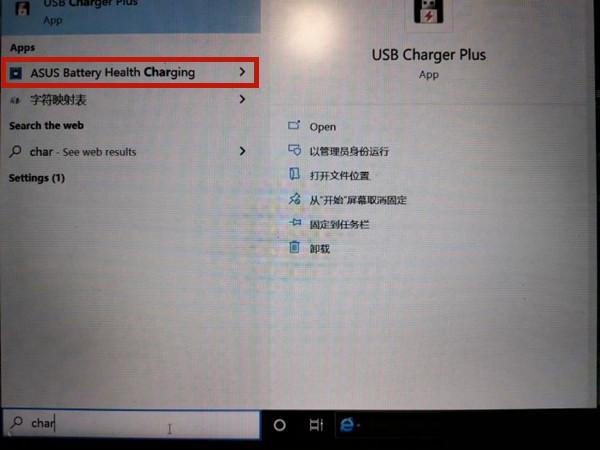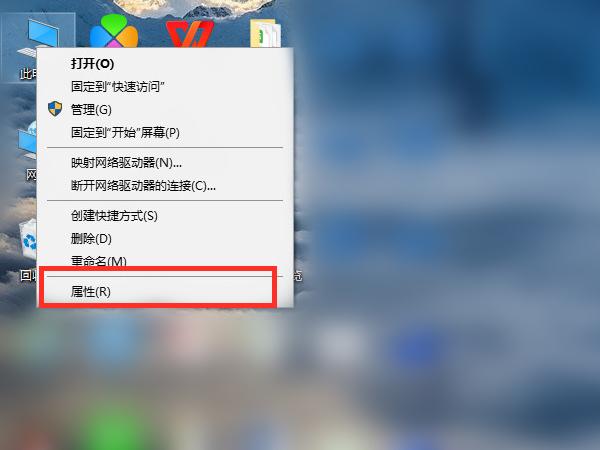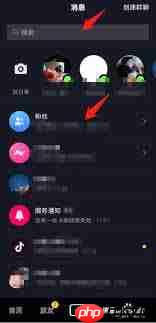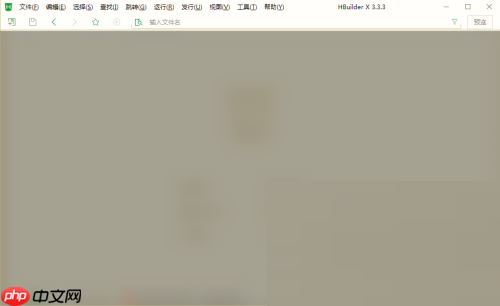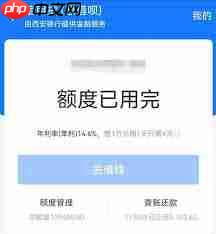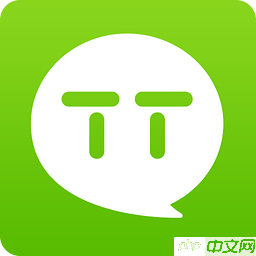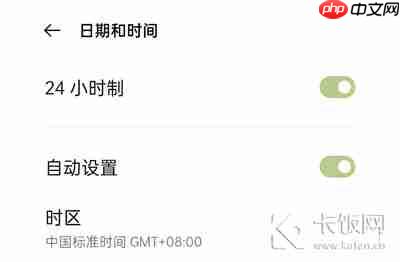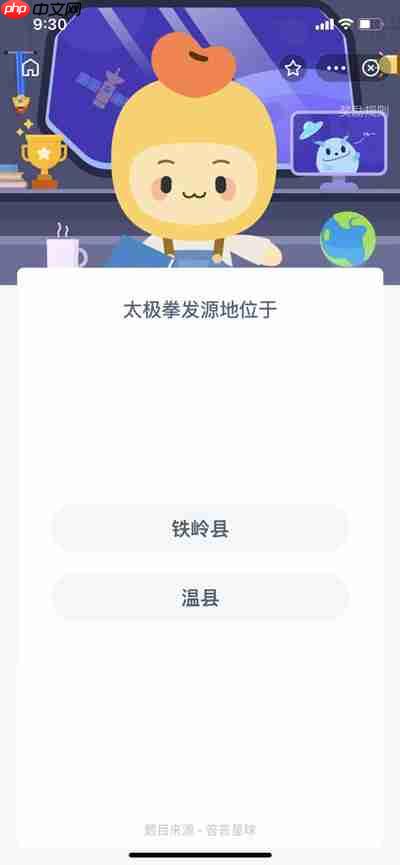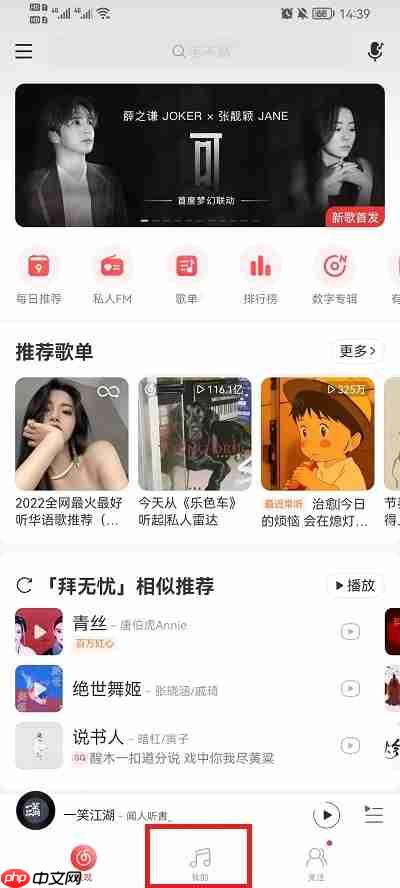win10设置任务栏里不显示时间怎么处理?任务栏里不显示时间处理方法说明
来源:菜鸟下载 | 更新时间:2025-06-13
很多用户在使用windows 10时会遇到任务栏不显示时间的问题,不知道该如何处理。今天,iefans小
很多用户在使用windows 10时会遇到任务栏不显示时间的问题,不知道该如何处理。今天,iefans小编为大家整理了关于win10任务栏不显示时间的解决方法,希望能帮助到各位用户!
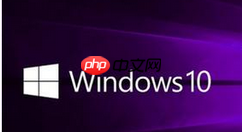
方法一:
- 右键点击任务栏上的时间位置,选择“自定义通知图标”,如下图所示:
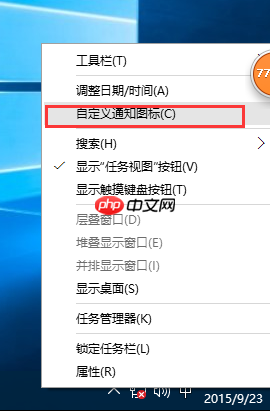
- 在弹出的窗口中,点击右侧的“启用或关闭系统图标”,如下图所示:
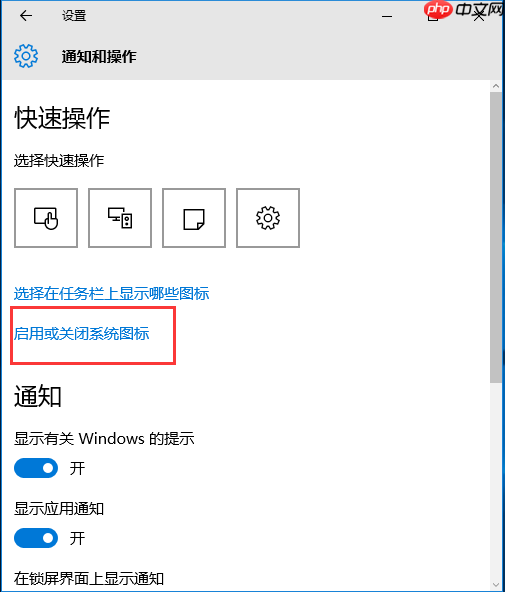
- 找到“时钟”选项,点击后面的开关,将其设置为“关”,这样任务栏上的时间就会消失,如下图所示:
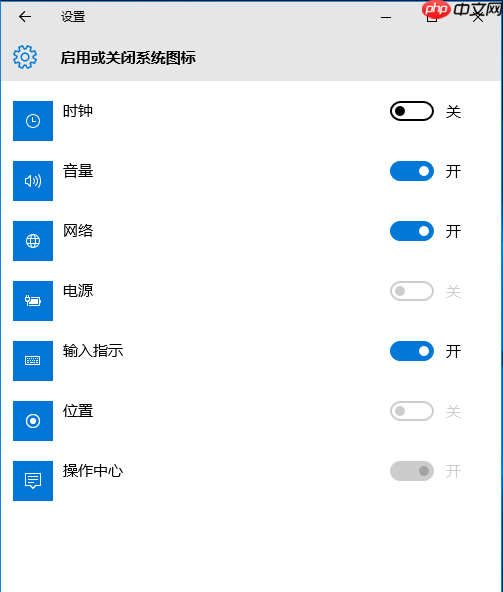

方法二:
- 在任务栏的任意空白位置右键点击,选择“属性”,如下图所示:
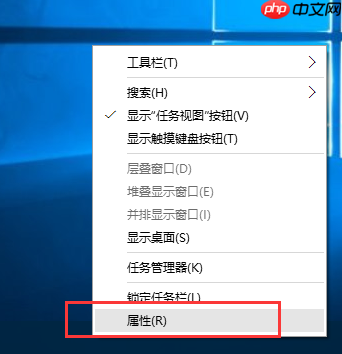
- 在“任务栏和导航”窗口中,点击“通知区域”右侧的“自定义”,会出现与方法一步骤2相同的界面,如下图所示:
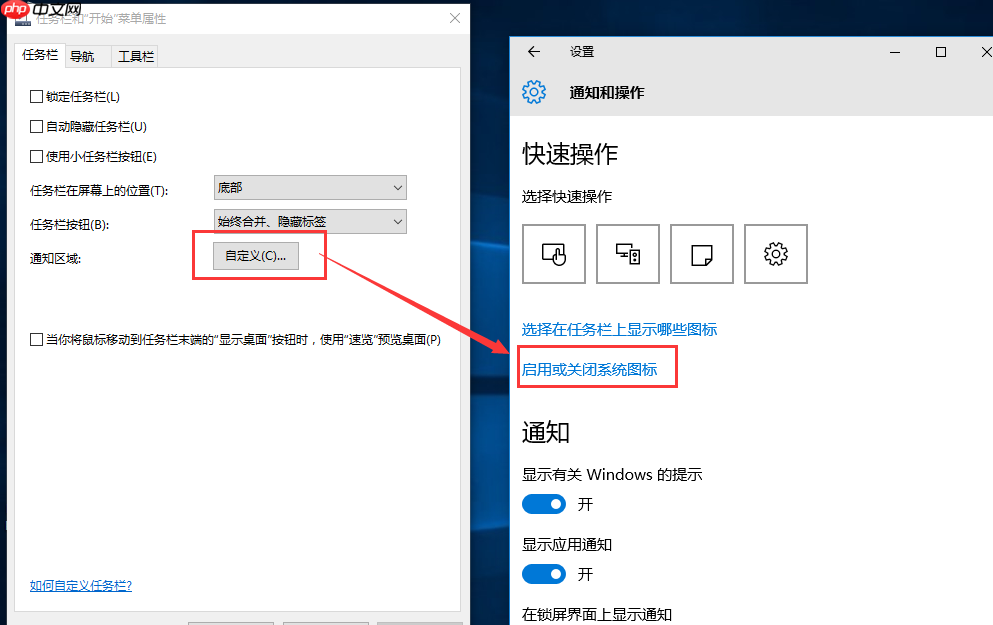
方法三:
依次点击“开始”菜单中的“设置”、然后“系统”,再选择“通知和操作”,会出现与方法一步骤2相同的界面,如下图所示:
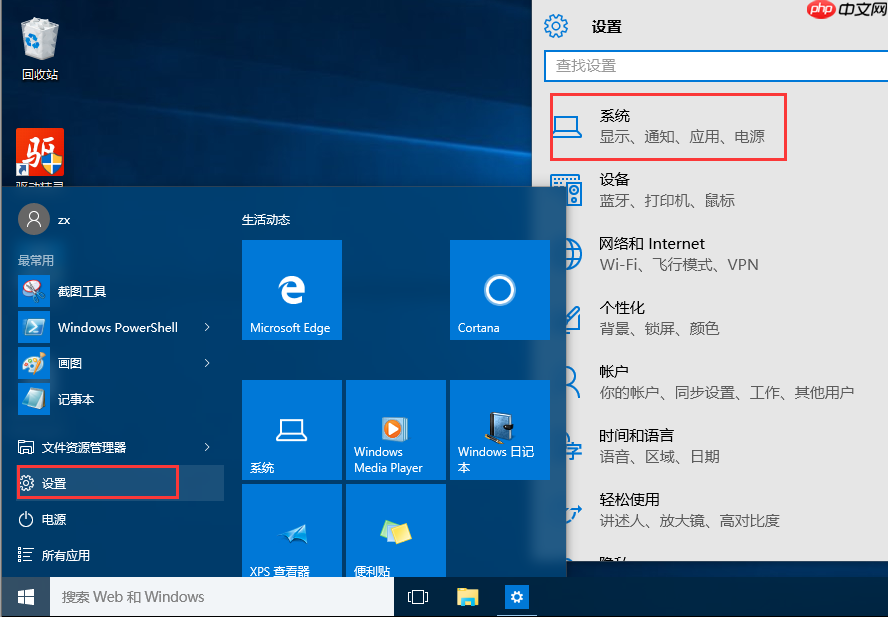
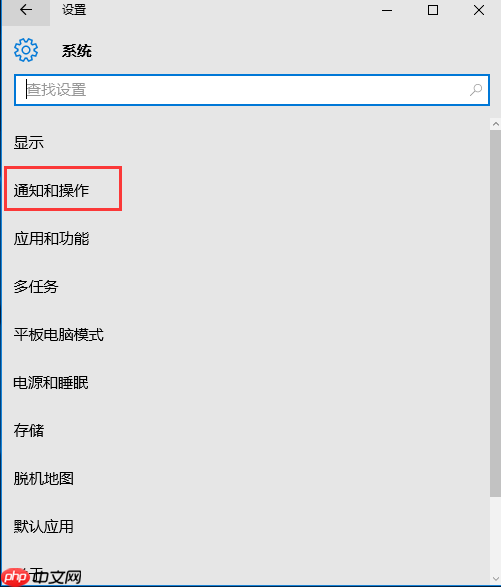
如果您还不熟悉这些操作,别错过本文哦!
win10相关攻略推荐:
- 戴尔如何使用U盘重装win10?戴尔使用U盘重装win10系统的方法分享
- 雷神DINO X7a笔记本怎样安装win10系统?安装win10系统方法说明
- 三星如何使用U盘重装win10?U盘重装win10方法介绍
菜鸟下载发布此文仅为传递信息,不代表菜鸟下载认同其观点或证实其描述。
展开
相关文章
更多>>热门游戏
更多>>热点资讯
更多>>热门排行
更多>>- 剑指江湖题材手游排行榜下载-有哪些好玩的剑指江湖题材手机游戏推荐
- 九龙霸域手游排行榜-九龙霸域手游下载-九龙霸域游戏版本大全
- 天书传奇游戏排行-天书传奇所有版本-天书传奇游戏合集
- 至尊江湖游戏排行-至尊江湖所有版本-至尊江湖游戏合集
- 三国之魂手游排行-三国之魂免费版/单机版/破解版-三国之魂版本大全
- 独霸皇城手游排行榜-独霸皇城手游下载-独霸皇城游戏版本大全
- 魔龙大陆游戏版本排行榜-魔龙大陆游戏合集-2023魔龙大陆游戏版本推荐
- 斗破仙穹ios手游排行榜-斗破仙穹手游大全-有什么类似斗破仙穹的手游
- 斗破斩仙题材手游排行榜下载-有哪些好玩的斗破斩仙题材手机游戏推荐
- 沧元仙踪系列版本排行-沧元仙踪系列游戏有哪些版本-沧元仙踪系列游戏破解版
- 魅影再临ios手游排行榜-魅影再临手游大全-有什么类似魅影再临的手游
- 多种热门耐玩的魔刃OL破解版游戏下载排行榜-魔刃OL破解版下载大全